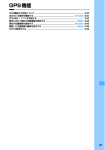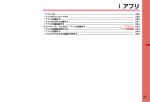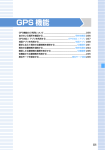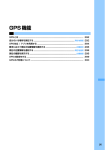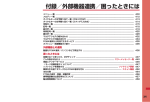Download 地図・GPS機能
Transcript
地図・GPS 機能 GPS 機能のご利用について ....................................................................................................................................... 地図を見る ........................................................................................................................................................... 地図 自分のいる場所を確認する .................................................................................................................... 現在地確認 GPS 対応 i アプリを利用する .................................................................................................................................. 要求に応えて現在の位置情報を提供する ................................................................................................. 位置提供 現在の位置情報を通知する .................................................................................................................... 現在地通知 確認した位置情報の履歴を表示する ......................................................................................................... 位置履歴 地図を見るときの i アプリと動作を設定する ........................................................................................ 地図設定 GPS の設定をする ....................................................................................................................................................... 274 274 274 276 281 284 285 285 286 273 1 m[LifeKit]71 GPS機能のご利用について ・ 航空機、車両、人などの航法装置や、高精度の測量用GPSとしての使用はで ・ ・ ・ ・ きません。これらの目的で使用したり、これらの目的以外でも、FOMA端末 の故障や誤動作、不具合、停電などの外部要因(電池切れを含む)によって 測位結果の確認や通信などの機会を逸したりしたために生じた損害などの純 粋経済損害につきましては、当社は一切その責任を負いかねますので、あら かじめご了承ください。 GPSは米国国防総省により運営されているため、米国の国防上の都合により GPSの電波の状態がコントロール(精度の劣化や電波の停止など)される場 合があります。また、同じ場所・環境で測位した場合でも、人工衛星の位置 によって電波の状況が異なるため、同じ結果が得られないことがあります。 GPSは人工衛星からの電波を利用しているため、次の環境下では電波を受信 できない、または受信しにくいため位置情報の誤差が300m以上になる場合 がありますのでご注意ください。 - 密集した樹木の中や下、ビル街、住宅密集地 - 建物の中や直下 - 地下やトンネル、地中、水中 - 高圧線の近く - 自動車や電車などの室内 - 大雨や雪などの悪天候 - 手などで覆っていたり、かばんなどに入れていたりする - FOMA端末を閉じている - FOMA端末の周囲に障害物(人や物)がある 位置提供や現在地通知のご利用にあたっては、GPSサービス提供者やドコモ のホームページなどでのお知らせをご確認ください。また、これらの機能の 利用は有料となる場合があります。 圏外または海外では、現在地確認以外のGPS機能をご利用いただけません。 ・ 地図設定の地図起動時動作設定が「測位する」の場合は、現在地を測位 してから地図を表示します。 ・ GPS対応iアプリが設定されていない場合は、地図設定の画面が表示さ れます。 現在地確認 自分のいる場所を確認する ・ 現在地確認をした際のパケット通信料は無料です。ただし、位置情報を利用 して地図を表示した場合などは、別途パケット通信料がかかります。 ・ 位置提供または現在地通知での測位中は測位できません。 ・ 圏外や海外でも、見晴らしのよい場所であれば測位できる場合がありますが、 時間がかかるなど通常とは動作が異なったり、周囲の状況によっては測位で きなかったりすることがあります。 1 m[LifeKit]72 測位が開始されます。 測位中に点滅 測位時間の経過の目安 測位レベル ・ 測位レベルのマークの意味は次のとおりです。 地図 地図を見る 地図設定の地図選択で設定したGPS対応iアプリを起動して、地図を表示しま す。 ・ お買い上げ時は「地図アプリ」が起動し、現在地や指定した場所の地図を見 ることができます。→P276 274 地図・GPS機能 ★★★:ほぼ正確な位置情報(誤差がおおむね50m未満) ★★☆:比較的正確な位置情報(誤差がおおむね300m未満) ★☆☆:おおよその位置情報(誤差がおおむね300m以上) 測位レベルはあくまで目安です。周囲の電波状況などにより実際とは異 なる場合があります。 ・ 測位中にcまたはfを押すと、測位を中断します。 ・ 測位中にその時点までの位置情報を利用するときはCを押します。 2 測位終了後の位置情報利用メニューから機能を選択 位置情報利用メニューの操作→P275「■位置情報利用メニュー」 ✔お知らせ ・ 測位に時間がかかる旨のメッセージが表示される場合があります。「はい」を選択 すると測位を続けますが、測位には時間がかかります。「リトライ」を選択すると、 測位モードの設定に関わらず品質重視モードでもう一度測位します。海外では「リ トライ」は表示されません。 ◆ 位置情報の利用について ■ 位置情報利用メニュー 現在地確認を行った後や位置履歴のサブメニューから「位置情報利用」を選択 したとき、画像表示のサブメニューから「詳細情報」→「位置情報利用」を選 択したとき、電話帳やプロフィール情報の詳細画面で位置情報を選択したとき に表示されます。 電話帳に更新登録する:5e更新する電話帳を選択 選択した電話帳に位置情報が追加され、登録画面が表示されます。 画像に付加する:6eフォルダを選択e画像を選択e「はい」 位置情報を表示する:7 次の画面が表示されます。 測位した日付・時刻 現在地※ 世界測地系(WGS84)と日本測地系(Tokyo) のどちらで測位したかを示します。 測位レベル ※ 度(°) 、分(′)、秒(″)で表示されます。「N」は北緯、 「S」は南緯、 「E」は東経、「W」は西経を示します。 ■ 位置情報貼り付け/付加/送信メニュー 次の場合に表示され、各項目の位置情報を貼り付け/付加/送信します。 位置情報貼り付けメニュー:メール本文や署名編集の入力中にmを押し「定 型文・パスワード引用」→「位置情報貼り付け」を選択したとき 位置情報付加メニュー:FOMA端末電話帳の新規登録画面や編集画面、プロ フィール編集画面で「位置情報」を選択したとき、画像表示中にmを押し て「詳細情報」→「位置情報付加」を選択したとき、静止画撮影後の画面で mを押して「位置情報付加」を選択したとき 位置情報送信メニュー:iモードやトルカなどで位置情報送信用のリンク項目 を選択したとき 1 メニュー画面で1∼7 地図を見る:1 地図設定の地図選択で設定したGPS対応iアプリが起動し、位置情報を利 用して地図を表示します。 GPS対応iアプリを利用する:2eiアプリを選択 iアプリが起動します。 位置情報をメールに貼り付ける:3 メール本文にURL化した位置情報が入力されたメール作成画面が表示され ます。 ・ 現在地確認や位置履歴からメール作成画面を表示したときは、題名欄に 「位置メール」と入力されます。 ・ 2in1がBモード時は利用できません。 ・ メールに貼り付けた位置情報URLは、iモード対応端末でのみ表示でき ます。 電話帳に新規登録する:4 電話帳の新規登録画面が表示されます。 1 位置情報貼り付け/付加/送信メニューで1∼5 現在地確認の位置情報を利用する:1e現在地確認を行った後の確認画 面で「はい」 位置履歴の位置情報を利用する:2e位置履歴を選択e「はい」 電話帳の位置情報を利用する:3e位置情報が登録されたFOMA端末電 話帳一覧の電話帳を選択e「はい」 プロフィール情報の位置情報を利用する:4e認証操作e「はい」 画像に登録された位置情報を利用する:5eフォルダを選択e画像を選 択e「はい」 地図・GPS機能 275 ◆ 現在地確認をした後に行う動作を設定する〈現在地確認後 動作設定〉 待受画面で8を1秒以上押す操作(セレクトメニューの設定がお買い上げ時 の状態)や待受ショートカットから現在地確認を起動した場合に、現在地確認 後に行う動作を設定します。 ・ セレクトメニューの設定を変更し、別のダイヤルキー(第一階層)に現在地 確認を登録した場合にも有効です。 1 m[LifeKit]761e1∼6 地図を見る:地図設定の地図選択で設定したGPS対応iアプリが起動し、 測位した位置情報を利用して地図を表示します。 地図・GPSアプリを利用:GPS対応iアプリの一覧を表示します。 メール貼り付け:題名欄に「位置メール」 、メール本文にURL化した位置情 報が入力されたメール作成画面を表示します。 電話帳登録: 「電話帳新規登録」または「電話帳更新登録」を選択する画面 を表示します。位置情報が設定された電話帳の新規登録か、登録済みの 電話帳への位置情報の更新ができます。 画像に付加:画像フォルダ一覧を表示します。測位した位置情報を画像に 付加できます。 測位ごとに確認:測位レベルと位置情報利用メニューを表示します。→ P275 GPS対応iアプリを利用する ・ GPS対応iアプリを利用すると、利用するiアプリの情報提供者に位置情 報が送信されます。 ・ GPS対応iアプリでGPS機能を利用する場合、利用するiアプリの「位置 情報利用設定」を「利用する」に設定する必要があります。 ・ お買い上げ時には、GPS対応iアプリとして「地図アプリ」と「モバイル Googleマップ」が登録されています。 1 m[LifeKit]73e起動するGPS対応iアプリを選択 ・ GPS対応iアプリを終了するには、iアプリごとに設定されている方法 で操作を行ってください。 ◆ 地図アプリを利用する お買い上げ時に登録されている「地図アプリ」では、GPS機能と地図を利用し て、現在地や指定した場所の地図を見たり、周辺の情報を調べたり、目的地ま で乗り物、徒歩、自動車向けのナビゲーションなどあらゆることができます。 ・ ご利用には別途、パケット通信料がかかります。本ソフトはパケ・ホーダイ /パケ・ホーダイフル/パケ・ホーダイ ダブルのご利用をおすすめします。 ・ 本ソフトを削除した場合、「iエリア−周辺情報−」のサイトからダウンロー ドできます。 ・ 2in1がBモード時は利用できません。 ・ 地図や経路情報などについて、正確性、即時性など、いかなる保証もいたし かねます。あらかじめご了承ください。 ・ 走行中は必ず、ドライバー以外の方が操作を行ってください。 ・ 本アプリはモーショントラッキングに対応しています。 ・ 掲載している画面はイメージです。実際の画面とは異なることがあります。 ❖ 基本サービスと付加サービスについて 本ソフトには、次の二つのサービスがあります。 基本サービス:ドコモが無料で提供するサービス 付加サービス:ゼンリンデータコムが有料で提供するサービス ・ 初回起動時から60日までは交通情報以外の付加サービスを無料でご利用い ただけます。61日以降に付加サービスを利用するには、ゼンリンデータコム が提供する「ゼンリン 地図+ナビ」の会員登録(有料)が必要です。 ・ 本ソフトを利用途中に会員登録しても、ソフトを再度ダウンロードする必要 はありません。本ソフトをそのままご利用いただけます。 ■ サービス内容(メニュー) メニュー 内 容 フリーワー ・ 施設名称や住所、電話番号・郵便番号などから周辺検索 を行い、地図を表示します。 ド検索 地図 地図・GPS機能 無料 ・ GPS機能を利用して、今いる場所の地図を表示したり、 無料 住所一覧、電話番号入力などから地図を表示します。 ・ 音声で住所を入力することで、簡単に地図を表示します。 ・ 本ソフトやサーバに登録した場所や過去に検索した場所 有料 の地図を確認します。 ・ サーバに登録するとパソコンと登録地点を共有します。 276 61日 以降 メニュー 周辺検索 内 容 ・ 今いる場所や指定した場所周辺のお店や施設、iDご利用 61日 以降 無料 店舗などの情報を調べ、グルメ情報からクーポンを取得 します。 ・ 周辺の駐車場の満空情報を確認します。 ・ 音声で入力することで、簡単に周辺情報を調べます。 ナビ ・ 目的地まで乗り物、徒歩、自動車を含めた総合的なナビ ❖「地図アプリ」TOPメニューの画面と操作 TOPメニュー画面に各メニューが表示されます。cでメニューを閉じると、 前回検索した地図が表示されます。 ・ 初回起動時には利用規約やご利用の注意事項が表示されます。 有料 ゲーションをします。 ・ 登録した自宅まで簡単にナビをします。 ・ 全国の交通渋滞情報を見ることができます。 乗換案内 ・ 電車の乗換案内や時刻表を確認します。 ・ 電車ルートを地図で確認、出発前にアラーム設定をしま 有料 す。 ・ 音声で入力することで、簡単に乗換案内をします。 便利ツール ・ 過去にGPS機能で測位した場所を市区町村や都道府県単 無料 位で地図上に色を塗って表示します。 ・ GPS機能を利用して、今いる場所の足あとを残し、動い た軌跡を表示します。 ・ 通常の地図だけでなく、FOMA端末を傾けて動かす地図 や、3Dの地図、鉄道路線を強調した地図など、いろいろ な地図にモードを変更します。 ・ 地図トークを利用して仲間をお誘いし、仲間の位置を地 TOPメニュー画面 ■ 会員登録をせずに60日を過ぎた場合 61日以降に最初に起動した際に、利用できる機能が制限されることを通知する メッセージと、会員登録の照会メッセージが表示されます。また、付加サービ スメニューを選択した場合にも、同様のメッセージが表示されます。 ・ 会員登録する場合は、本ソフトから「ゼンリン 地図+ナビ」のサイトで会 員登録します。 有料 図上に表示しながらメッセージのやりとりができます。 ・ microSDカードに保存した「足あと」データをサーバへ 送信してパソコンでも足あとを確認します。 ・ 過去にGPS機能を利用して測位した地域をサーバにバッ クアップします。 災害用 メニュー ・ 災害のときに役立つ施設を検索します。 ・ 地図アプリと連携した通信不要のiアプリを起動できま 有料 す。 設定/ヘル ・ 地図表示、ナビ表示などの設定、使いかたの確認をしま プ す。 無料 地図・GPS機能 277 ❖ 地図の画面と操作 ❖ 周辺情報の検索結果の画面と操作 ・ 検索結果表示を地図で表示した場合の画面と操作であり、一覧で選択した場 合ではありません。 ©2008 ZENRIN DataCom CO., LTD. 地図表示画面 ・ 地図表示画面では次の操作ができます。 m:TOPメニュー画面の表示 C:キー長押しで縮小して広域を表示 a:キー長押しで拡大して詳細を表示 g:クイックアクセスメニューの表示 k:地図を上下左右にスクロール c:メニューを閉じる、最初の検索結果の場所へ戻る *:地図を左回転 0:北を上にして地図を表示 #:地図を右回転 ・ クイックアクセスメニューでは次の操作ができます。 ueg:表示している地図の場所を中心に周辺情報を調べる deg:出発地を設定して表示している地図の中心までのルートを検索 leg:地図トーク ・ 送信メニューの表示(1で仲間をお誘いし地 図に表示、2で表示している地図のURLをメールで送信) reg:地図の中心の位置情報を本ソフトやサーバ、電話帳に登録(サー バに登録するとパソコンでも登録地点を共有可能) g:詳細情報を確認 ©2008 ZENRIN DataCom CO., LTD. 周辺情報の検索結果画面 ・ 検索結果画面では次の操作ができます。 1:前10件の検索結果を選択 3:次10件の検索結果を選択 4:前の検索結果を選択 5:表示している位置を中心にして再検索 6:次の検索結果を選択 m/C/a/g/k/*/0/#:地図表示画面と同様の操 作 ❖ ルートを検索して音声と画面で目的地まで案内(ナビゲーショ ン)する 出発地と目的地を設定してルートを検索します。徒歩、公共交通機関、自動車 を利用したルートを表示します。ルートを検索後、音声と画面で目的地まで案 内(ナビゲーション)します。 1 TOPメニュー画面で「ナビ」e「ナビをする」 2 出発地欄を選択e各項目から出発地を設定 現在地(GPS) :現在地を測位して設定 フリーワード検索:キーワードで検索して設定 地図上で指定:地図で出発地を設定 TEL/〒検索:電話番号や郵便番号で検索して設定 住所一覧から:住所を選択して設定 ジャンルから:ジャンルを選択して設定 履歴から:過去に検索した地図から設定 278 地図・GPS機能 登録地点から:本ソフトやサーバ、電話帳に保存している位置情報から設 定 自宅:自宅の位置情報を設定 出発地の確認:出発地の情報を確認 3 目的地欄を選択e各項目から目的地を設定 8「ナビ開始」 目的地までのナビゲーションを開始します。 ルートを確認する:「ルート確認」 ルートをシミュレートする:「シミュレート」 ■ ルート(自動車)/ナビゲーション(自動車)表示の画面と操作 ・ 操作2と同様の操作で設定します。 4 時間指定欄を選択e各項目から選択 現時刻で指定:現在の時間でルートを調べる 出発時刻指定:出発時間を指定してルートを調べる 到着時刻指定:到着時間を指定してルートを調べる 終電を利用:当日の最も遅い時刻の電車ルートを調べる 5 条件設定欄を選択e各項目を設定e「上記で設定」e「OK」 乗換条件:乗り換えの優先基準を「早い」 「安い」「楽々」から選択 徒歩ルート:ルートの優先基準を「おまかせ」 「屋根多い」「階段少ない」 から選択 特急利用:ルートの総距離が100km以内の場合でも特急を利用するか を選択 通常利用車種:利用する車種を選択 6「 で検索」または「 のみで検索」 トータルナビの「 で検索」と自動車だけの「 のみで検索」で ルートを検索できます。検索結果としてルート(最大6件まで)が表示さ れます。異なる交通機関の乗り換えルートがある場合は、ルートの特徴を アイコンで表示します。 早:所要時間が短い 安:運賃が安い 楽:乗り換えが少ない オススメ:早/安/楽のすべての条件を満たしている 有料:有料道路を優先的に使った自動車ルート 一般:一般道路を優先的に使った自動車ルート 目的地までのルート 現在地や進行方向 ©2008 ZENRIN DataCom CO., LTD. ナビゲーション(自動車)表示画面 ・ ナビゲーション画面では、次の操作ができます。 m:ナビゲーションを終了してTOP画面を表示 I:交差点モードへ切り替え 5:ナビゲーションの中止/再開 c:現在地に戻る C/a/g/k/*/0/#:地図表示画面と同様の操作 ・ クイックアクセスメニューでは次の操作ができます。 ueg:目的地周辺の駐車場の検索 deg:ルートの検索結果(時刻や料金など)の表示やナビの設定 leg:目的地までのルートに経由地を3箇所まで追加してルート検索 reg:現在地からの目的地までのルートを再検索 g:詳細情報を確認 7 ルートを選択e「ナビ・ルート確認」 ルートを登録する: 「ルートを登録」 地図・GPS機能 279 ❖ 音声入力を利用する ❖ 地図トーク機能を利用する 音声入力メニューでは、音声で入力することで、簡単に周辺情報を調べたり、 乗換案内したり、地図を見ることができます。 〈例〉周辺検索の音声入力を利用する 1 本ソフト起動中にme「周辺検索」e「音声入力」 音声入力方法が表示されます。 地図トーク機能では、地図上に仲間の位置を表示し、さらにメッセージのやり とりができます。オーナー(お誘いする人)を含め、最大5名の位置を表示し ます。 ■ お誘いする方法 ・ オーナーは、61日以降は会員のみが利用可能ですが、ゲスト(誘われた人) は非会員でも利用できます。 2「音声入力開始」 音声入力画面が表示された後、検索したい周辺情報を音声で入力します。 1 TOPメニュー画面で「便利ツール」e「地図トーク」 ニックネームを入力(4文字以内)e「ひとりをお誘い」または 2「ふたり以上をお誘い」e「OK」 ・ オーナーを含め3人以上で地図トークをする場合、オーナーは数字4桁の パスワードを設定する必要があります。 3 メールを編集eC ■ 誘われた人の参加方法 「この辺のコンビニ」と 音声入力した場合 音声を認識して確認画面が表示されます。 ・ 認識が間違っていた場合は再度入力します。 280 地図・GPS機能 地図トークに誘われた人は、地図トークお誘いのメールを受信します。メール 本文のURLからサイトへアクセスし、地図アプリを起動してください。 ・ 初めて地図トークに参加する場合は、地図トーク上のニックネームを登録し てください。 ・ オーナーを含め3人以上で地図トークをする場合、オーナーが設定した数字 4桁のパスワードが必要です。あらかじめオーナーに確認をしてください。 ■ 地図トーク機能の画面と操作 位置提供 要求に応えて現在の位置情報を提供する ©2008 ZENRIN DataCom CO., LTD. 地図トーク利用中画面 ・ 地図トーク利用中画面では、次の操作ができます。 4:写真付きメッセージを送信 6:中心に表示する人を切り替え I:メッセージを送信 m/C/a/g/k:地図表示画面と同様の操作 ・ クイックアクセスメニューでは次の操作ができます。 deg:地図トークを終了 leg:待ち合わせ場所の設定(オーナーのみ表示) reg:さらに仲間をお誘い(オーナーのみ表示) g:メッセージの履歴を表示 ❖ 設定/ヘルプを利用する 1 本ソフト起動中にme「設定/ヘルプ」 位置提供に対応したサービスで、設定した相手などから要求があったときに、 位置情報を提供するように設定します。 ・ 位置提供に対応したサービスを利用するには、サービス提供者へのお申し込 みが必要となる場合があります。また、サービスの利用は有料となる場合が あります。 ・ 位置提供に対応したサービスを利用するには、位置提供可否設定を「位置提 供ON」または「電話帳登録外拒否」に設定する必要があります。また、 サービスごとの利用設定が必要となる場合があります。 ◆ 位置提供の要求があると 〈例〉サービスごとの利用設定を「許可」に設定しているとき 位置提供が開始されます。 が点滅し、ランプが点灯し、測位鳴動音が鳴り、 バイブレータが振動します。 ・ 位置提供を中止する場合はcまたはfを押します。ただし、タイミン グによっては位置情報が送信される場合があります。 送信先の名称 要求者名 要求者ID ・ 次の機能を利用できます。 各種設定:ソフトの基本設定や、ナビの設定、自宅の設定、自宅最寄り 駅の設定、全履歴の消去、ソフト設定の初期化 ヘルプ・規約:パソコンのサイト「いつもガイド」の閲覧方法、使いか たの説明やよくある質問、利用規約の確認 会員情報確認:「ゼンリン 地図+ナビ」の会員登録の確認 Ver確認更新:ソフトのバージョンや更新情報の確認、バージョンアッ プ お知らせ:サービスに関する最新ニュースやお知らせを確認 ・ 要求者名は、要求者IDが電話帳と一致したときに、電話帳に登録した名前が 表示されます。ただし、要求者IDとプロフィール情報が一致した場合、要求 者名は表示されません。 ・ 要求者IDは表示されない場合があります。 地図・GPS機能 281 ・ サービスごとの利用設定を「毎回確認」に設定しているときは、次の確認画 面が表示されます。「はい」を選択すると位置提供が開始されます。 ◆ 位置提供の可否を設定する〈位置提供可否設定〉 相手から位置情報を提供するように要求があったときに、位置情報を提供する かを設定します。 ・ 本設定は、初期設定でも設定できます。→P54 1 m[LifeKit]7721e認証操作 2 1または3e「いいえ」 ・「位置提供ON」に設定すると、位置提供を許可します。操作を行わなく ても位置情報が送信され、検索者に通知される場合があります。 ・「電話帳登録外拒否」に設定すると、位置提供を許可し、さらに電話帳や ✔お知らせ ・ 位置情報の送信には利用料がかかりません。 ・ 現在地確認または現在地通知での測位中や圏外にいるとき、セルフモード中、i ・ ・ ・ ・ 282 アプリでiモード中、赤外線通信/iC通信中は位置提供できません。また、測位 中に電池が切れたり、おまかせロックがかかったりしたときは、測位は中断されま す。 電波の状況により相手に情報が届いていない場合があります。 公共モード(ドライブモード)中に位置提供の要求があったときに、サービスごと の利用設定が「毎回確認」の場合は位置情報を送信しません。「許可」に設定して いる場合は、画面が表示され位置情報を送信しますが、測位鳴動音は鳴らず、ラン プやバイブレータも動作しません。 2in1利用時は、2in1のモードに関わらずAナンバーに対する位置提供の要求が あったときに利用できます。 イマドコかんたんサーチを利用した相手から位置情報の提供を要求されたときは、 次のように動作します。 - 要求があるたびに位置提供の確認画面が表示されます。「はい」を選択すると、 すぐに大まかな測位結果が相手に通知されます。測位終了後には、精度の高い測 位結果が相手に通知されます。 - 位置提供の確認画面で「はい」を選択した後に、位置提供を中断しても大まかな 測位結果が相手に通知されます。この場合、位置履歴に記録されますが、位置情 報は表示されません。 地図・GPS機能 プロフィール情報に登録されていない相手からの位置提供の要求を自動 的に拒否します。 位置提供や電話帳登録外拒否を解除する:2 許可期間を設定する:1または3e「はい」e各項目を設定eC 開始時間:位置提供を開始する時間を設定します。 終了時間:位置提供を終了する時間を設定します。 ・ 24時を超えて翌日に設定できます。 繰り返し:設定時間の繰り返しの動作を設定します。 ・「曜日指定」を選択したときは、「曜日選択」を選択し、位置提供を行う 曜日を選択してCを押します。 有効期間:位置提供を行う期間を設定します。「開始日指定」または「開始 /終了日指定」に設定すると、次の項目を設定できます。 開始日:位置提供を開始する日を設定します。 終了日:位置提供を終了する日を設定します。 ・「位置提供ON」または「電話帳登録外拒否」を設定すると、待受画面に (青)が表示されます。許可期間が有効期間外の場合は、 (グレー) が表示されます。 ❖ 許可期間設定を設定したときの位置提供の動作について 許可期間設定を設定したときの、位置情報を提供する期間は次のようになりま す。 ・ 位置提供が行われる期間欄には、2008年11月25日の9時00分に許可期 間設定を行った場合に位置情報を提供する期間を、西暦を省略して記載して います。 ・ 繰り返しを「曜日指定」にした場合は、位置提供が行われる期間欄に記載さ れた期間のうち、指定した曜日のみ動作します。 ■ 開始時間を現在時刻より後の時間に設定したとき 〈例〉開始時間「10:00」 、終了時間「18:00」 繰り返し 有効期間 なし ー 毎 日 ま た は 曜 日 指 定 位置提供が行われる期間 11/25 10:00-18:00 なし 11/25以降 10:00-18:00 開始日:2008/11/01 11/25以降 10:00-18:00 開始日:2008/12/01 12/01以降 10:00-18:00 開始日:2008/11/01 終了日:2008/11/30 11/25-11/30 10:00-18:00 開始日:2008/12/01 終了日:2008/12/31 12/01-12/31 10:00-18:00 ■ 開始時間を現在時刻より前の時間に設定したとき 〈例〉開始時間「08:00」 、終了時間「18:00」 繰り返し 有効期間 なし ー 毎 日 ま た は 曜 日 指 定 位置提供が行われる期間 11/25 09:00-18:00 なし 11/25 09:00-18:00 11/26以降 08:00-18:00 開始日:2008/11/01 11/25 09:00-18:00 11/26以降 08:00-18:00 開始日:2008/12/01 12/01以降 08:00-18:00 開始日:2008/11/01 終了日:2008/11/30 11/25 09:00-18:00 11/26-11/30 08:00-18:00 開始日:2008/12/01 終了日:2008/12/31 12/01-12/31 08:00-18:00 ■ 開始時間を現在時刻より後、終了時間を24時を超えて翌日に設定した とき 〈例〉開始時間「10:00」、終了時間「02:00」 繰り返し 有効期間 なし ー 11/25 10:00-11/26 02:00 なし 11/25以降 10:00-翌日02:00 開始日:2008/11/01 11/25以降 10:00-翌日02:00 開始日:2008/12/01 12/01以降 10:00-翌日02:00 毎 日 ま た は 曜 日 指 定 位置提供が行われる期間 開始日:2008/11/01 11/25-11/30 10:00-翌日02:00 終了日:2008/11/30 (12/01 02:00まで) 開始日:2008/12/01 12/01-12/31 10:00-翌日02:00 終了日:2008/12/31 (2009/01/01 02:00まで) ■ 開始時間を現在時刻より前、終了時間を24時を超えて翌日に設定した とき 〈例〉開始時間「08:00」、終了時間「02:00」 繰り返し 有効期間 なし ー 毎 日 ま た は 曜 日 指 定 位置提供が行われる期間 11/25 09:00-11/26 02:00 なし 11/25 09:00-11/26 02:00 11/26以降 08:00-翌日02:00 開始日:2008/11/01 11/25 09:00-11/26 02:00 11/26以降 08:00-翌日02:00 開始日:2008/12/01 12/01以降 08:00-翌日02:00 開始日:2008/11/01 終了日:2008/11/30 11/25 09:00-11/26 02:00 11/26-11/30 08:00-翌日02:00 (12/01 02:00まで) 開始日:2008/12/01 12/01-12/31 08:00-翌日02:00 終了日:2008/12/31 (2009/01/01 02:00まで) ◆ サービスを利用するための設定をする〈サービス利用設 定〉 1 m[LifeKit]7723 ・ 以降の操作については、各サービス提供者にお問い合わせください。 地図・GPS機能 283 ◆ サービス利用設定サイトの接続先を変更する〈サービス利 用/接続設定〉 通常は設定を変更する必要はありません。 1 m[LifeKit]7724e各項目を設定eC 接続先:接続先を選択します。 ・「ユーザ設定」を選択すると、次の項目を設定できます。 ユーザ設定接続先:接続先を半角99文字以内で入力します。 ユーザ設定初期画面URL:表示するURLを半角100文字以内で入力しま す。 現在地通知 現在の位置情報を通知する 現在地の位置情報を他の人(現在地通知機能に対応したサービス提供者)に通 知します。 ・ 現在地通知を利用するには現在地通知機能に対応したサービス提供者へのお 申し込みが必要となる場合があります。また、サービスの利用は有料となる 場合があります。 ・ 現在地通知は利用料がかかります。 ・ 現在地確認または位置提供での測位中や圏外にいるとき、セルフモード中は、 現在地通知はできません。また、ダイヤル発信制限中は通知先を入力しての 通知はできません。 〈例〉通知先を入力して通知する 1 m[LifeKit]75 2 2e通知先IDを入力(半角12文字以内)eg 測位中は が点滅し、ランプが点灯します。測位が完了すると測位鳴動音 が鳴り、バイブレータが振動します。 ・ 場所と電話番号を送信する旨のメッセージ表示中にfを押すか、測位 中にcまたはfを押すと通知を中断します。 ・ 測位を中断しても、タイミングによっては位置情報が通知される場合が あります。 登録した通知先に通知する:1e1∼5eg 3 送信結果を確認eg 284 地図・GPS機能 ❖ 現在地の通知先一覧に通知先を登録する 通知先を登録すると、現在地通知を行うときに一覧から選択して通知できます。 特定の相手に音声電話またはテレビ電話を発信すると、登録した通知先IDに現 在地を通知するようにも設定できます。 ・ 通知先は最大5件登録できます。 ・ FOMAカードを差し込んでいない場合は、通知先の登録、編集、削除はでき ません。 1 m[LifeKit]7711e「〈新しい通知先〉」 ・ 登録済みの通知先を確認するときは、確認する通知先を選択し、Cを押 すと編集できます。 ・ 登録済みの通知先を削除するときは、mを押し「削除」を選択します。 同様に、サブメニューから電話帳登録や赤外線送信、iC送信、microSD カードへのコピーなどができます。 2 各項目を設定eC ・ サブメニューから「電話帳引用」を選択すると、電話帳から通知先名と 電話番号を引用できます。 通知先名:相手の名前を全角16(半角32)文字以内で入力します。 通知先ID:契約したサービス提供者から付与される番号を半角12文字以内 で入力します。 ・ 数字、「#」「 」を入力できます。 電話番号:相手の電話番号を半角26文字以内で入力します。 ・ 数字、「P」「T」「+」「#」「 」を入力できます。入力すると、発信時通 知設定が設定できます。 発信時通知設定:登録した相手に音声電話またはテレビ電話を発信すると きに、登録した通知先IDに現在地を通知するかを設定します。 ・「する」に設定すると、発信時に現在地を通知します。 ・「発信時確認」に設定すると、発信時に現在地を通知するかの確認画面が 表示されます。 ✔お知らせ ・ 電波の状況により相手に情報が届いていない場合があります。 ・ 現在地通知先一覧で現在地を通知するように設定しても、次の場合は通知できませ ん。 - 発信者番号を通知しないで発信したとき - 相手が話し中や圏外などのため通話できないとき ・ 2in1利用時は、2in1のモードに関わらずAナンバーで通知します。 位置履歴 確認した位置情報の履歴を表示する 現在地確認、位置提供、現在地通知のいずれかの機能で測位した履歴を表示し ます。履歴の位置情報を利用して、位置情報を電話帳に登録したり、位置情報 URLが入力されたメールを作成したりできます。 ・ 位置履歴は最大50件記録されます。超過すると、古いものから上書きされ ます。 1 m[LifeKit]74 ✔お知らせ ・ 現在地確認で測位を中断したり失敗したりしたときは、履歴に保存されません。ま た、位置提供や現在地通知で測位に失敗したときの履歴から、位置情報の利用はで きません。 ・ 位置提供や現在地通知で測位に失敗したときの位置情報は表示されません。 ・ 位置提供や現在地通知の履歴に位置情報が登録されていても、電波状況によりサー ビス提供者に送信されていない場合があります。 ・ 位置提供の要求者名は、要求者IDが電話帳と一致したときに、電話帳に登録した 名前が表示されます。 ・ 位置履歴に記録された位置情報は、電波状況などにより位置提供先や現在地通知先 に送信された位置情報とは異なる場合があります。 ・ マークの意味は次のとおりです。 :現在地確認 / (グレー):位置提供/測位失敗 / (グレー):現在地通知/測位失敗 地図設定 地図を見るときのiアプリと動作を設定する 2 表示する履歴を選択 位置情報を利用する:利用する履歴にカーソルem1 以降の操作→P275「■位置情報利用メニュー」 削除する:履歴にカーソルem2e1∼3e「はい」 ・ 1件削除ではカーソルを合わせた履歴が削除されます。 ・ 選択削除では選択操作eCが、全件削除では認証操作が必要です。 ❖ 位置履歴詳細画面の見かた 地図を見る操作で利用するiアプリと起動時の動作を設定します。 ◆ 利用するiアプリを設定する〈地図選択〉 1 m[LifeKit]781eiアプリを選択 番号/件数 現在地確認の位置履歴詳細画面 :測位した日時と機能 :位置提供の送信先の名称/現在地通知の通知先名 :現在地通知の通知先ID :位置情報 :位置提供の要求者名 :位置提供の要求者ID ・ サブメニューから、位置情報利用メニューを表示して位置情報を利用したり、 履歴を削除したりできます。位置提供の履歴に要求者IDの電話番号または メールアドレスの情報があるときは、電話帳登録ができます。 グラフィカル表示 地図・GPS機能 285 ・ マークの意味は次のとおりです。 / :地図を見るiアプリに設定可/設定中 :FOMAカードのセキュリティ機能により使用不可 :2in1がBモードのため起動不可 :個別ICカードロックに指定中 :おサイフケータイ対応iアプリ :GPS対応iアプリ :メール連動型iアプリ :iアプリDX (オレンジ) :iアプリ / / :iモードサイトからiアプリを探す→P242 ・ Iを押すたびにグラフィカル表示→リスト表示→サムネイル表示の順に 表示が切り替わります。 ◆ 起動時に測位するかどうかを設定する〈地図起動時動作設 定〉 1 m[LifeKit]782e1または2 GPSの設定をする ◆ 測位モードを設定する〈測位モード設定〉 ・「標準モード」は短い時間で測位することを優先します。 ・「品質重視モード」は時間をかけて測位します。その結果、「標準モード」よ り精度が上がる場合があります。 〈例〉現在地確認の測位モードを設定する 1 m[LifeKit]762 現在地通知の測位モードを設定する:m[LifeKit]7712 位置提供の測位モードを設定する:m[LifeKit]7722 2 1または2 286 地図・GPS機能 ◆ 測位中の動作を設定する〈測位動作設定〉 〈例〉現在地確認の動作を設定する 1 m[LifeKit]763 現在地通知の動作を設定する:m[LifeKit]7713 位置提供/許可の動作を設定する:m[LifeKit] 77251 位置提供/毎回確認の動作を設定する:m[LifeKit] 77252 2 各項目を設定eC 鳴動音選択:メロディを鳴らすかを設定します。 ・「メロディ」に設定したときは、メロディを選択します。 バイブレータ設定:バイブレータの動作パターンを設定します。 鳴動時間(秒):0∼30秒の範囲で設定します。 ・ 位置提供/毎回確認の場合は0∼20秒の範囲で設定します。 イルミネーション設定:ランプの点灯または点滅パターンと色を設定しま す。 ・「メロディ連動」は選択できません。また、位置提供/許可、位置提供/ 毎回確認の場合は「OFF」を選択できません。 ・「イルミパターン1」「イルミパターン2」に設定すると、イルミネーショ ンカラーは選択できません。 ✔お知らせ ・ 現在地確認で、電波の状態などにより測位し直したり、リトライしたりしたときに は、ランプの点灯/点滅のみ動作します。














![取扱説明書 [F-02A]](http://vs1.manualzilla.com/store/data/006669854_2-74d48e875bb599e7e5540b72a8c42cc3-150x150.png)


![取扱説明書 [N-03A]](http://vs1.manualzilla.com/store/data/006634613_2-6371656810e8c6de9f87500f62dc69f9-150x150.png)